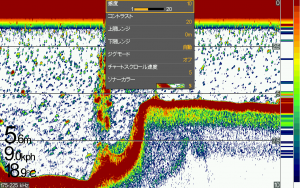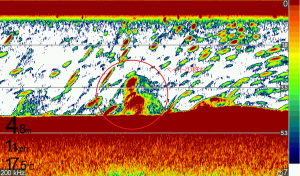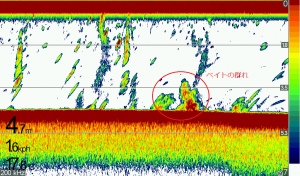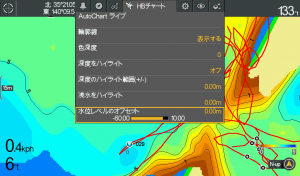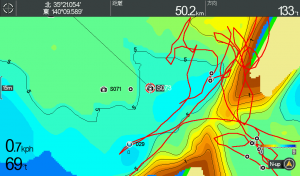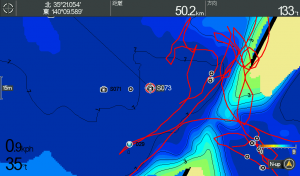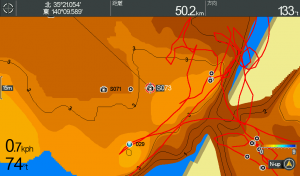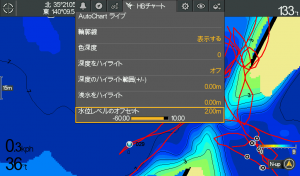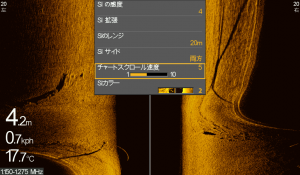2017.5.25
こんにちはハミンバードブログです。
関東では梅雨入りも近づいてきました!この時期はアフターも混じって数釣りが楽しい時期ですね!
皆さんは魚探の感度はどのようにされていますか?初めての方はどのように感度を設定したらいいのか分からない方も多いかと思います。
今回はハミンバードの感度設定についてご紹介致します。
感度設定
魚探の2Dを使用する場合はボトムの形状を見たり、子魚(ベイト)の群れや魚を見たり様々だと思います。
ハミンバードは初期設定で、感度は中間の「10」になっています。このときは画像のように多くの情報を拾うため、どれが魚でどれが沈み物か判別しにくいです。
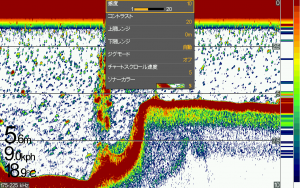
赤丸は高滝湖のテスト中に感度「10」で小魚(ベイト)の群れを映した画像です。
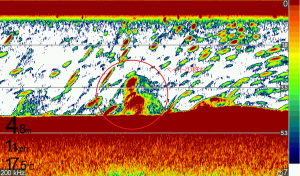
感度が強いと周りのノイズや水中の浮遊物も強い反応として映ってしまします・・・
判別しにくいときには、感度を少しづつ下げていくとノイズや水中の浮遊物が映りにくくなります。
感度を「8」まで下げると
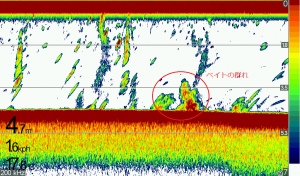
先ほどの画像よりも反応が少なくなり群れが見やすくなります。感度設定を調整することで
ノイズや水中の浮遊物の反応を映りにくくすることで、より見やすくなります!!
ボトムの底質が画像の場所より硬いと感度「8」でもより強く反応が出ます!その場合には上記の設定よりもすこし下げると見やすくなります。
逆にボトムの底質が柔らかい場所ではビームの跳ね返りが弱くなるため画像よりも映りが弱くなってしまいます。その場合の感度は少し強めに設定してみてください。
ハミンバードの感度設定はMENUボタンを1回押すと出てきます。
カーソルの右と左で感度の上げ下げを行えます!!

まとめ
●感度は初期設定より少し下げると見やすくなります(個人差により見やすさが異なりますので見やすい感度に調整してください!)
●ボトムの底質に応じて感度を調節すると見やすくなります。
ボトムが硬い場所→感度は少し弱く
ボトムが柔らかい場所→感度は少し強め
すでにお使いの方は2Dを今まで以上に駆使してみてください!
次回もお楽しみに!
本日ご紹介をしたされている機能搭載モデルはこちら↓
HELIX MEGA シリーズ http://www.okada-corp.com/products/?p=8270
HELIX SI シリーズ http://www.okada-corp.com/products/?p=8274
――――――――――――――――――――――――――――――――――――――――――
HUMMINBIRD Facebookページはこちら☆
「いいね!」お願いします☆
- Category :
- HELIXシリーズ
- マニュアル
- 未分類
2017.5.19
こんにちは♪HUMMINBIRDブログです)^o^(
私は髪を切ったせいか風邪を引いてしまい、今週は週末の釣りに向けて体調を戻そうと必死です(*_*)
さて、本日はAUTO CHART LIVE(オートチャートライブ)の水位オフセット機能についてです☆
と、その前にAUTO CHART LIVEの機能についてご存じでない方はこちらをご覧ください☆
・AUTO CHART LIVEのコマーシャル動画
・AUTO CHART BLOG記事(機能紹介・操作紹介)
≪水位オフセットって??≫
ではでは水位オフセット機能についてです。
こちらの機能は時期によって変わる水位の調整することためのものです♪
つまり、、、AUTO CHART LIVEのデータ取りや、マップ使用時に水位調整をすることで、より実際に近い水位に設定することが可能になります。
ちょっとイメージしずらいと思いますので、画像にて説明です☆
下の画像は水位レベルのオフセットを初期設定の0mで表示した高滝湖の映像です。
等深線はAUTO CHART LIVEで作成をしたものとなります。
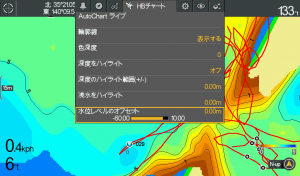
メニュー画面を消すとこのように表示されます♪
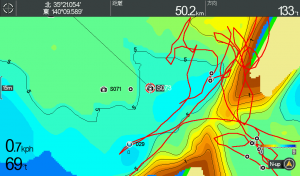
水位レベルのオフセットをプラス2mに設定するとこのようにAUTO CHART LIVEデータが自動で変更します。すべての場所で深くなっておいるので、全体的に青い(深い)マップに変わっていますね。
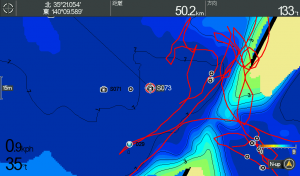
次は水位レベルをマイナス2mに設定しました。全体的に深度が浅い表示に変更されていますね。
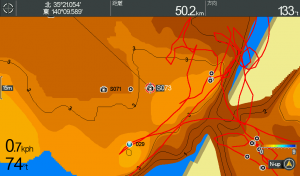
実際の水位とロギングしたときの水位の差を設定することで、より実際の水位に近いAUTO CHART LIVEのマップデータが表示されます♪
≪水位オフセットの設定方法≫
設定は簡単です☆ メニューボタンを2回押して、『HBチャート』のメニューを開きます♪
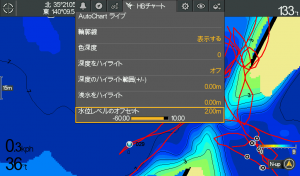
その中の水位レベルのオフセットにカーソルを合わせて、変更可能です☆25㎝刻みでの調整が可能です♪
水位が下がればマイナスに設定、水位が上がればプラスに設定です。
〇AUTO CHART LIVE ロギング時より、水位が2m下がったら⇒水位のオフセットをマイナス2mに設定
〇AUTO CHART LIVE ロギング時より、水位が2m上がったら⇒水位のオフセットをプラス2mに設定
≪まとめ≫
AUTO CHART LIVEはその場で等深線図を作成してくれ非常に便利ですが、水位の変化は自動で反映はしてくれません!!
ご自身で水位レベルのオフセットを行い、より狙いを正確にしていきましょう♪
個人的には、スポーニングの今時期、深度の違いは気になるポイントなので細かい設定をオススメします☆
次回もお楽しみに!
本日ご紹介をしたされている機能搭載モデルはこちら↓
HELIX MEGA シリーズ http://www.okada-corp.com/products/?p=8270
HELIX SI シリーズ http://www.okada-corp.com/products/?p=8274
――――――――――――――――――――――――――――――――――――――――――
HUMMINBIRD Facebookページはこちら☆
「いいね!」お願いします☆
- Category :
- AUTO CHART LIVE
- HELIXシリーズ
- 取扱関連
2017.5.12
こんにちはハミンバードブログです。
ゴールデンウィークは遠征をしたり、近くのフィールドに行ったりして良い釣果になった方も多かったのではないでしょうか!
今回はハミンバードならではの「チャートスクロール速度の設定」についてご説明します。
≪チャートスクロール速度とは??≫
画面の送りスピードを調節することが出来るハミンバードの機能です。このスクロール速度をボートの速度に合わせることで、より実際に近い形の映像を映し出すことが可能になります(・∀・)
ハミンバードではサイドイメージングモデル全てにこの機能が搭載されています☆(HELIX5シリーズ~HELIX12シリーズ)
では実際にこのスクロールスピードを変更した場合の映りの違いをご覧ください☆
(高滝湖にて撮影 HELIX 10 CHIRP MEGA SI GPS G2N)
ボートの速度に対してスクロール速度を上げすぎてしまうと・・・・

ご覧の通り、画像が伸びてしまいます。
(ストラクチャー撮影時:時速3㎞走行/スクロール速度5)

(ストラクチャー撮影時:時速3㎞走行/スクロール速度3)
逆にスクロール速度を下げすぎてしまうと鮮明な画像ではありますが、実際の形状とは違った形に映ってしまいます。ただし、スクロールスピードが遅いので、より広い範囲のボトム映像が画面に映っています。長い時間ストラクチャーが画面に残ります♪
時速3km/hくらいでスクロール速度は4にしたときには画像のように綺麗に映りました♪

レンタルボートでの使用の際は、標準の設定値から少し下げると使いやすくなります。
船外機での魚探掛けを行う際は、少しスクロールスピードを上げると良いかもしれません。
≪スクロールスピードの設定方法≫
設定はメニューボタンを1回押すとスクロール速度メニューが表示されますので、わかりやすい設計です♪
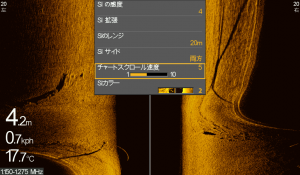

①MENUボタンを1回押す
②「チャートスクロール速度」メニューにカーソルを合わせ、矢印ボタン(左右)で速度変更
③お好みのスピードに合わせたらEXITボタンを押す
※数字を上げていくと速度が速くなり、数字を下げると送りスピードが遅くなります。

最後にポイントのおさらい
1、サイドイメージを使用するときは、スクロール速度を合わせることで実際の形状に近い映像を捉えられます!
2、スクロール速度を落とすとより長い時間ストラクチャーが画面に映っているので、余裕を持ってGPSポイントをうてます。
本日ご紹介をしたスクロール速度調整機能が搭載されているモデルはこちら↓
HELIX MEGA シリーズ http://www.okada-corp.com/products/?p=8270
HELIX SI シリーズ http://www.okada-corp.com/products/?p=8274
HELIX 7 シリーズ(7月販売開始予定) http://www.okada-corp.com/products/?p=8277
HELIX 5 シリーズ(G2モデル 7月販売開始予定) http://www.okada-corp.com/products/?p=8280
次回もお楽しみに!
――――――――――――――――――――――――――――――――――――――――――
HUMMINBIRD Facebookページはこちら☆
「いいね!」お願いします☆
- Category :
- HELIXシリーズ
- サイドイメージ
- マニュアル
- 未分類